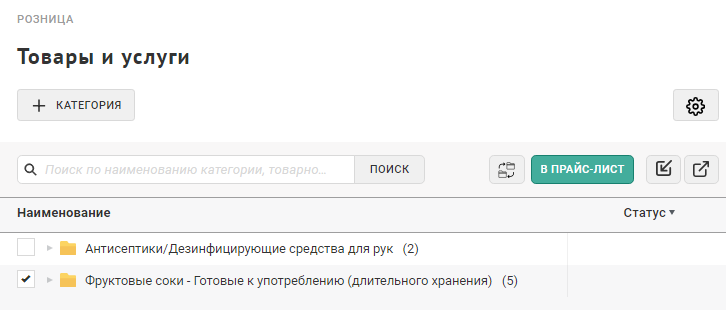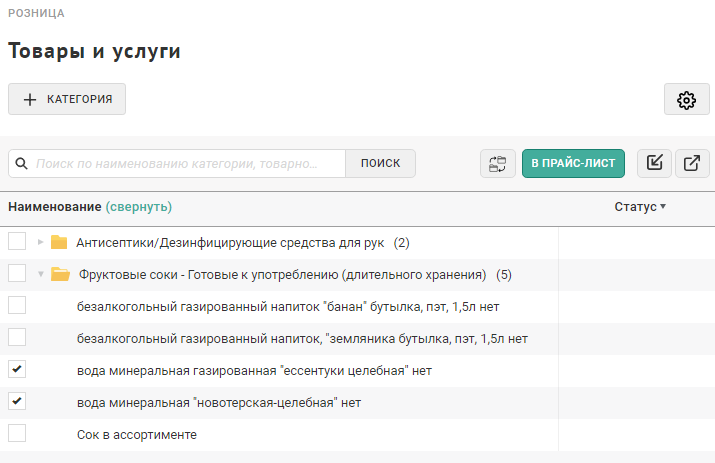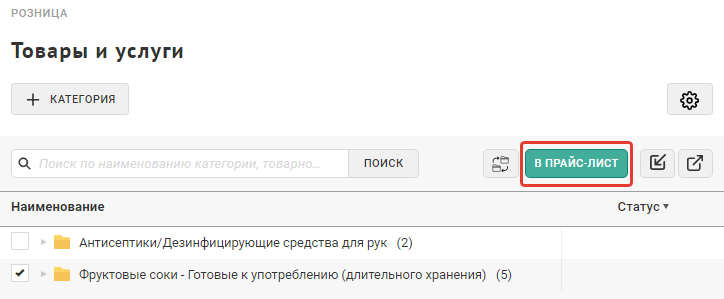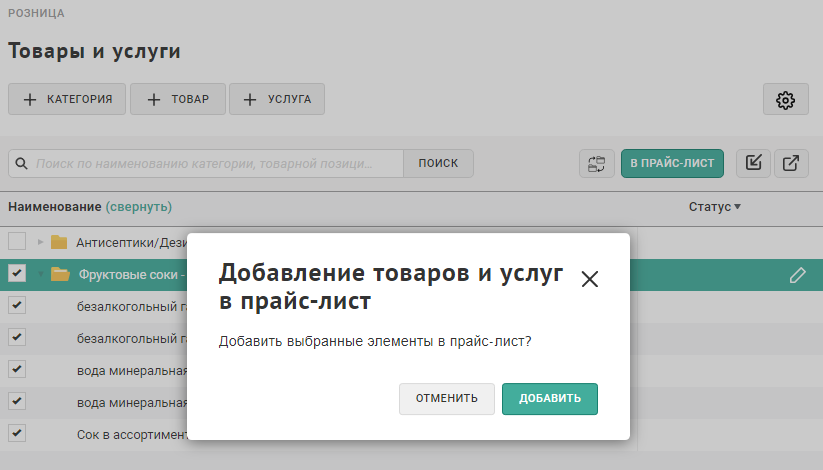Добавление товаров и услуг в прайс лист — различия между версиями
Материал из MediaWiki
VRymzina (обсуждение | вклад) |
VRymzina (обсуждение | вклад) |
||
| Строка 4: | Строка 4: | ||
<li> | <li> | ||
Далее необходимо выбрать товары/услуги для добавления в прайс-лист. | Далее необходимо выбрать товары/услуги для добавления в прайс-лист. | ||
| − | </li | + | </li><br> |
Чтобы выбрать все товары, содержащиеся в категории товаров, необходимо поставить галочку в чек-боксе слева от наименования категории товаров. Появится кнопка "'''В прайс-лист'''". | Чтобы выбрать все товары, содержащиеся в категории товаров, необходимо поставить галочку в чек-боксе слева от наименования категории товаров. Появится кнопка "'''В прайс-лист'''". | ||
[[Файл:Sc146.png|обрамить|центр|Выбор категории товаров для загрузки в прайс-лист]] | [[Файл:Sc146.png|обрамить|центр|Выбор категории товаров для загрузки в прайс-лист]] | ||
| Строка 14: | Строка 14: | ||
[[Файл:Sc148.png|обрамить|центр|Кнопка "Добавить в прайс-лист"]] | [[Файл:Sc148.png|обрамить|центр|Кнопка "Добавить в прайс-лист"]] | ||
</li><li> | </li><li> | ||
| − | В открывшемся окне нажать "'''Добавить'''" | + | В открывшемся окне нажать "'''Добавить'''". |
[[Файл:Sc149.png|обрамить|центр|Добавить в прайс-лист]] | [[Файл:Sc149.png|обрамить|центр|Добавить в прайс-лист]] | ||
Версия 11:10, 22 ноября 2018
Для добавления товаров и услуг в прайс-лист необходимо:
- Развернуть вкладку "Розница", перейти в "Каталог товаров и услуг".
- Далее необходимо выбрать товары/услуги для добавления в прайс-лист.
-
Чтобы добавить выбранные товары/услуги в прайс-лист необходимо нажать на кнопку "В прайс-лист".
-
В открывшемся окне нажать "Добавить".
Чтобы выбрать все товары, содержащиеся в категории товаров, необходимо поставить галочку в чек-боксе слева от наименования категории товаров. Появится кнопка "В прайс-лист".
Чтобы выбрать отдельные товары/услуги, необходимо развернуть категорию и поставить галочку напротив нужного товара/услуги. Появится кнопка "В прайс-лист".